The bottom line is that you need to install Visual Studio 2019 to access the v142 tools.
Along with different versions of Visual Studio (VS2015, VS2017, VS2019), Microsoft also releases different build tool versions as they continue to improve the compiler and provide additional capabilities and to meet updated language standards (C++, C++11, C++17, etc.). See Visual Studio 2015 not detecting v141 (2017) Build tools
See as well this Microsoft blog posting about build tools for VS2017 and accessing the older v140 from VS2015, Visual Studio Build Tools now include the VS2017 and VS2015 MSVC Toolsets.
Many of you have told us that you still need the MSVC v140 toolset
from Visual Studio 2015 to continue building older codebases. We’ve
updated the Visual Studio Build Tools to include the v140 toolset from
Visual Studio 2015 Update 3 including the most recent servicing
release. You might notice that the compiler toolset build version may
not match the version in a full VS 2015 install, even though they are
the same compilers. That happens because we build the full Visual
Studio and the Visual Studio Build Tools in separate branches that may
be built on different days.The Visual C++ build tools workload in the Visual Studio Build Tools
will install the latest v141 toolset from VS2017 by default. The v140
toolset from VS2015 will install side-by-side with the v141 toolset.
To install them just select the “VC++ 2015.3 v140 toolset for desktop
(x86,x64)” at the bottom of the “Optional” section.
In your case, V142 build tools was released with VS2019. It does not appear that v142 is available for VS2017. The most recent build tools for VS2017 looks to be v141.
You can use the Visual Studio installer to modify the build tools available by adding or removing from the list. This SO posting describes a similar problem but with v140 missing in a VS2015 Visual Studio installation. MSbuild Error: The builds tools for v140 (Platform Toolset = ‘v140’) cannot be found
However if Microsoft has not released a particular Build Tools version for the Visual Studio you are using then it will not show in the list of available toolsets.
It looks like beginning with VS2015, Microsoft is providing a standard Visual Studio engine that is shared among VS 2015, VS2017, and VS2019 with build tools and various components being updated to provide new features and functionality and new language standards compliance. There are dependencies between the Visual Studio version and what build tools and components can be used with the Visual Studio version, e.g. v142 is not available for VS2017, most probably to provide an incentive for purchasing the newer product.
On installing VS2017 after installing VS2019
As a side note, while doing a bit of discovery on this question, I have found some articles that indicate that if you have a recent Visual Studio installed and then install an earlier version of Visual Studio, the default target build tools can also change to the build tools for the earlier install.
In other words, if you have VS2019 with a default target of v142 already installed and then install VS2017, the default target will change to v141 requiring you to actually set the build target to v142 when using VS2019.
Содержание
- Как установить (v142) Инструменты сборки в Visual studio
- 9 ответов
- Русские Блоги
- Решение ошибки ошибки миграции платформы VS MSB8020: инструменты сборки для V141
- Интеллектуальная рекомендация
- IView CDN Загрузка значка шрифта нормальная, а значок шрифта не может быть загружен при локальной загрузке JS и CSS
- Критическое: ошибка настройки прослушивателя приложения класса org.springframework.web.context.ContextLoaderLis
- 1086 Не скажу (15 баллов)
- Pandas применяют параллельный процесс приложения, многоядерная скорость очистки данных
- PureMVC Learning (Tucao) Примечания
- Как установить (v142) инструменты сборки в Visual Studio
- 10 ответов
- Изменить целевую платформу решения
- Решение
- Другие решения
- 5 ответов
Как установить (v142) Инструменты сборки в Visual studio
Поскольку я пытаюсь что-то построить в visual studio, то visual studio показывает мне предупреждение, а затем, если я проигнорировал это и произвел build, то произошла ошибка.
Это также покажет мне альтернативный вариант, который я тоже пробовал, но не работает.
9 ответов
У меня была такая же проблема, но когда я пытался открыть проект, сделанный в VS2019, с помощью VS2017, я изменил это в своем проекте:
Перейдите в: Project->Properties->General->Platform Toolset и измените текущую версию своего VS.
Это сработало для меня!
Суть в том, что вам необходимо установить Visual Studio 2019 для доступа к инструментам v142.
Наряду с различными версиями Visual Studio (VS2015, VS2017, VS2019) Microsoft также выпускает различные версии инструментов сборки, поскольку они продолжают улучшать компилятор и предоставлять дополнительные возможности и соответствовать обновленным языковым стандартам (C++, C++11, C++17 и др.). См. Visual Studio 2015, не обнаруживающую инструменты сборки v141 (2017).
См. Также это сообщение в блоге Microsoft об инструментах сборки для VS2017 и доступе к более ранней версии v140 из VS2015. Инструменты сборки Visual Studio теперь включают наборы инструментов VS2017 и VS2015 MSVC.
Многие из вас сказали нам, что вам все еще нужен набор инструментов MSVC v140 из Visual Studio 2015, чтобы продолжить создание старых кодовых баз. Мы обновили инструменты сборки Visual Studio, включив в них набор инструментов v140 из Visual Studio 2015 с обновлением 3, включая последний выпуск обслуживания. Вы можете заметить, что версия сборки набора инструментов компилятора может не соответствовать версии в полной установке VS 2015, даже если это одни и те же компиляторы. Это происходит потому, что мы создаем полную Visual Studio и инструменты сборки Visual Studio в отдельных ветках, которые могут быть созданы в разные дни.
Рабочая нагрузка инструментов сборки Visual C++ в Visual Studio Build Tools по умолчанию устанавливает последний набор инструментов v141 из VS2017. Набор инструментов v140 из VS2015 будет устанавливаться параллельно с набором инструментов v141. Чтобы установить их, просто выберите «Набор инструментов VC++ 2015.3 v140 для настольных ПК (x86,x64)» в нижней части раздела «Дополнительно».
В вашем случае инструменты сборки V142 были выпущены с VS2019. Не похоже, что версия 142 доступна для VS2017. Последние инструменты сборки для VS2017 выглядят как v141.
Вы можете использовать установщик Visual Studio для изменения доступных инструментов сборки путем добавления или удаления из списка. В этом сообщении SO описывается аналогичная проблема, но с отсутствием v140 в установке VS2015 Visual Studio. Ошибка MSbuild: инструменты сборки для v140 (Platform Toolset = ‘v140’) не могут быть найдены
Однако, если Microsoft не выпустила конкретную версию Build Tools для используемой вами Visual Studio, она не будет отображаться в списке доступных наборов инструментов.
В качестве побочного примечания, делая небольшое открытие по этому вопросу, я нашел несколько статей, в которых указано, что если у вас установлена последняя версия Visual Studio, а затем установлена более ранняя версия Visual Studio, инструменты целевой сборки по умолчанию также могут измениться на инструменты сборки для более ранней установки.
Другими словами, если у вас есть VS2019 с уже установленной целью по умолчанию v142, а затем устанавливается VS2017, цель по умолчанию изменится на v141, требуя, чтобы вы фактически установили цель сборки на v142 при использовании VS2019.
Похоже, что начиная с VS2015, Microsoft предоставляет стандартный движок Visual Studio, который является общим для VS 2015, VS2017 и VS2019, с обновленными инструментами сборки и различными компонентами для обеспечения новых функций и соответствия новым языковым стандартам. Существуют зависимости между версией Visual Studio и тем, какие инструменты и компоненты сборки можно использовать с версией Visual Studio, например, версия 142 недоступна для VS2017, скорее всего, для стимулирования покупки нового продукта.
Источник
Русские Блоги
Решение ошибки ошибки миграции платформы VS MSB8020: инструменты сборки для V141
Поместите программу, составленную на VS2017 в VS2013, и сообщите об ошибке:
error MSB8020: The build tools for v141 (Platform Toolset = ‘v141’) cannot be found. To build using the v141 build tools, please install v141 build tools.
Это связано с тем, что набор инструментов платформы не соответствует. V141 — это набор инструментов платформы VS2015. VS2013 не имеет этого набора инструментов, поэтому его можно изменить на V120.
Project- «Свойства-» Свойства конфигурации-обычная сборы платформ
Интеллектуальная рекомендация
IView CDN Загрузка значка шрифта нормальная, а значок шрифта не может быть загружен при локальной загрузке JS и CSS
Используйте iview, чтобы сделать небольшой инструмент. Чтобы не затронуть другие платформы, загрузите JS и CSS CDN на локальные ссылки. В результате значок шрифта не может быть загружен. Просмо.
Критическое: ошибка настройки прослушивателя приложения класса org.springframework.web.context.ContextLoaderLis
1 Обзор Серверная программа, которая обычно запускалась раньше, открылась сегодня, и неожиданно появилась эта ошибка. Интуитивно понятно, что не хватает связанных с Spring пакетов, но после удаления п.
1086 Не скажу (15 баллов)
При выполнении домашнего задания друг, сидящий рядом с ним, спросил вас: «Сколько будет пять умножить на семь?» Вы должны вежливо улыбнуться и сказать ему: «Пятьдесят три». Это.
Pandas применяют параллельный процесс приложения, многоядерная скорость очистки данных
В конкурсе Algorith Algorith Algorith Algorith Algorith 2019 года используется многофункциональная уборка номера ускорения. Будет использовать панды. Но сама панда, кажется, не имеет механизма для мно.
PureMVC Learning (Tucao) Примечания
Справочная статья:Введение подробного PrueMVC Использованная литература:Дело UnityPureMvc Основная цель этой статьи состоит в том, чтобы организовать соответствующие ресурсы о PureMVC. Что касается Pu.
Источник
Как установить (v142) инструменты сборки в Visual Studio
Когда я пытаюсь создать что-то в Visual Studio, Visual Studio покажет мне какое-то предупреждение, а затем, если я проигнорирую его и построю, возникнет ошибка.
Он также покажет мне альтернативный вариант, который я тоже пробовал, но не работает.
10 ответов
Спасибо — это зависит от того, как вы продвигаетесь в своем проекте. Файл проекта, по-видимому, построен с использованием v142, однако это НЕ ОБЯЗАТЕЛЬНО. Таким образом, вы можете просто использовать указанное выше решение и использовать имеющуюся у вас версию «инструмента сборки». Точно так же могут быть другие версии VS, которые можно использовать — я преодолел это, и проект был построен без каких-либо видимых проблем.
Думаю, это будет часто случаться, когда вы получаете проект от профессионального разработчика и хотите создать его с помощью бесплатной версии VS!
У меня была такая же проблема, но при попытке открыть проект, созданный в VS2019, с помощью VS2017, поэтому я изменил это в своем проекте:
Перейдите в: Project-> Properties-> General-> Platform Toolset и измените текущую версию своего VS.
Я использую Visual Studio 2017 и Visual Studio 2019 на двух разных компьютерах, и у меня регулярно возникают проблемы с набором инструментов платформы.
В VS 2019 при открытии решения / проекта, созданного с помощью VS2017, я обычно просто перехожу к «проектам» в строке меню вверху и выбираю «перенацеливание решения» (это, вероятно, устанавливает платформу на V142).
Напротив, в VS 2017 при открытии решения / проекта, созданного с помощью VS2019 (набор инструментов платформы v142), чтобы позволить ему работать, мне нужно «понизить» его до платформы v141. Для этого я щелкаю правой кнопкой мыши по проекту (а не по решению) и выбираю свойства, затем «Общие» и ищу «набор инструментов платформы», который я установил на «Visual studio 2017 (v141)», а затем я могу снова скомпилировать без ошибок. .
Суть в том, что вам необходимо установить Visual Studio 2019 для доступа к инструментам v142.
Наряду с различными версиями Visual Studio (VS2015, VS2017, VS2019) Microsoft также выпускает разные версии инструментов сборки, поскольку они продолжают улучшать компилятор и предоставлять дополнительные возможности и соответствовать обновленным языковым стандартам (C ++, C ++ 11, C ++ 17 и др.). См. Visual Studio 2015 не обнаруживает инструменты сборки v141 (2017)
См. Также это сообщение в блоге Microsoft об инструментах сборки для VS2017 и доступе к более ранней версии v140 из VS2015, Инструменты сборки Visual Studio теперь включают наборы инструментов VS2017 и VS2015 MSVC.
Многие из вас сказали нам, что вам все еще нужен набор инструментов MSVC v140 из Visual Studio 2015, чтобы продолжить создание старых кодовых баз. Мы обновили инструменты сборки Visual Studio, включив в него набор инструментов v140 из Visual Studio 2015 с обновлением 3, включая самый последний выпуск обслуживания. Вы можете заметить, что версия сборки набора инструментов компилятора может не соответствовать версии в полной установке VS 2015, даже если это одни и те же компиляторы. Это происходит потому, что мы создаем полную Visual Studio и инструменты сборки Visual Studio в отдельных ветвях, которые могут быть созданы в разные дни.
Рабочая нагрузка инструментов сборки Visual C ++ в Visual Studio Build Tools по умолчанию устанавливает последний набор инструментов v141 из VS2017. Набор инструментов v140 из VS2015 будет устанавливаться параллельно с набором инструментов v141. Чтобы установить их, просто выберите «Набор инструментов VC ++ 2015.3 v140 для настольных ПК (x86, x64)» в нижней части раздела «Необязательно».
В вашем случае инструменты сборки V142 были выпущены с VS2019. Не похоже, что версия 142 доступна для VS2017. Самые последние инструменты сборки для VS2017 выглядят как v141.
Вы можете использовать установщик Visual Studio для изменения доступных инструментов сборки, добавляя или удаляя их из списка. В этом сообщении SO описывается аналогичная проблема, но с отсутствием v140 в установке VS2015 Visual Studio. Ошибка MSbuild: инструменты сборки для v140 (Platform Toolset = ‘v140’) не может быть найден
Однако, если Microsoft не выпустила конкретную версию Build Tools для используемой вами Visual Studio, она не будет отображаться в списке доступных наборов инструментов.
Похоже, что начиная с VS2015, Microsoft предоставляет стандартный движок Visual Studio, который используется в VS 2015, VS2017 и VS2019, с обновленными инструментами сборки и различными компонентами для обеспечения новых функций и соответствия новым языковым стандартам. Существуют зависимости между версией Visual Studio и тем, какие инструменты и компоненты сборки можно использовать с версией Visual Studio, например Версия 142 недоступна для VS2017, скорее всего, чтобы стимулировать покупку нового продукта.
При установке VS2017 после установки VS2019
В качестве побочного примечания, делая небольшое открытие по этому вопросу, я нашел несколько статей, в которых указано, что если у вас установлена последняя версия Visual Studio, а затем установлена более ранняя версия Visual Studio, инструменты целевой сборки по умолчанию также могут измениться на инструменты сборки для более ранней установки.
Другими словами, если у вас есть VS2019 с уже установленной целью по умолчанию v142, а затем установите VS2017, цель по умолчанию изменится на v141, требуя, чтобы вы фактически установили цель сборки на v142 при использовании VS2019.
Источник
Изменить целевую платформу решения
Проект не запускается и выдаёт вот такую ошибку:
Ошибка MSBuild MSB8020
Не удалось найти средства сборки для v142 (набор средств платформы = «v142»). Чтобы выполнить сборку с помощью версии v142 средств сборки, установите средства сборки v142. Также можно выполнить обновление до текущих средств Visual Studio, выбрав меню «Проект» или щелкнув правой кнопкой мыши решение, а затем выбрав «Изменить целевую платформу решения».
При нажатии на «Изменить целевую платформу решения» появляется это окно. Но при изменении версии пакета ничего не меняется. Ошибка остаётся.
Как я могу изменить целевую платформу на Windows 7? Все, что я могу выбрать, это Windows 8.1, и поэтому мой проект не работает на Windows 7. Тот же проект, который я использовал для компиляции на моем старом ПК с Windows 7 с помощью Visual Studio 2013. И, конечно, он работал там.
Я уже пытался установить Windows 7 SDK, но, к сожалению, это не работает, так как требует Net Framework 4.0, который я больше не могу установить. (Windows 10 включает в себя 4.6?) — https://msdn.microsoft.com/en-us/en-en/library/ff770576.aspx
Решение
Версия целевой платформы
Для работы с Windows 7 или Windows Vista используйте значение 8.1, поскольку Windows SDK 8.1 обратно совместим с этими платформами. Кроме того, вы должны определить соответствующее значение для _WIN32_WINNT в targetver.h. Для Windows 7 это 0×0601. Увидеть Изменение WINVER и _WIN32_WINNT .
Другие решения
Чтобы получить дополнительные целевые платформы (то есть более старые компиляторы Visual C), установите соответствующие более старые версии Visual Studio параллельно.
Например, если вы хотите использовать Visual Studio 2017 в графическом интерфейсе и хотите выполнить сборку с VC2008 (msvc90), установите Visual Studio 2008 параллельно с Visual Studio 2017. В VS2017 в настройках сборки вы можете выбрать «VC». 2008 «построить цель.
есть ли способ в Visual Studio 2010 изменить целевую платформу по умолчанию, на которую указывают проекты при их создании? Я хочу нацелиться на 4.0. framework по умолчанию, а не версия профиля клиента платформы 4.0.
5 ответов
Visual Studio 2010 (и более старые версии) запомнит последнюю целевую платформу, которую вы выбрали при использовании File -> New -> New Project . Таким образом, если вы создадите новый проект с помощью 4.0, в следующий раз при создании нового проекта 4.0 будет выбрана целевая платформа.
EDIT: далее комментарий ниже:
посмотрев на это немного больше, есть еще одно решение, которое немного менее фаффи, чем информация по ссылке, которую я опубликовал в комментариях под.
создайте новое решение / проект с необходимой настройкой, затем goto File -> Export Template . После того, как вы сделали там, вы можете использовать свой новый шаблон, когда вы идете File -> New -> New Project .
кажется, работает,но не полностью протестирован.
есть способ изменить его, взломав шаблон:
что, вероятно, близко к тому же, что и ответ MrEyes.
Я знаю, что вопрос был первоначально для VS2010, но в Visual Studio 2015 гораздо проще изменить целевую структуру по умолчанию.
при добавлении нового проекта измените структуру вверху —
когда вы пришли, чтобы добавить другой проект, я обнаружил, что VS помнит последний выбор, который я сделал.
вот как вы делаете это с VS2008. Похоже, такой же (той же?) процесс для VS2010. (Я просто сделал это в своей собственной среде разработки VS2010.)
- Правой Кнопкой Мыши на имя проекта.
- перейдите на вкладку Приложения.
- в списке «целевая структура» Выберите структуру, которую вы хотите использовать. Он будет отличаться в зависимости от того, какие .NET-фреймворки доступны в вашей системе.
Это так же просто, как в вашей Visual studio.
перейдите в 4-й пункт меню сверху, «веб-сайт».
В разделе веб-сайты перейдите к опции «параметры запуска».
В разделе Параметры запуска перейдите к опции’ build’.
измените целевую структуру там на то, что так когда-либо рамки.
Источник
This blog article shows you one of the possible ways to find the error below.
“Severity Code Description Project File Line Suppression State
Error MSB8020 The build tools for v142 (Platform Toolset = ‘v142’) cannot be found. To build using the v142 build tools, please install v142 build tools. Alternatively, you may upgrade to the current Visual Studio tools by selecting the Project menu or right-click the solution, and then selecting “Retarget solution”.”
One of the reasons is, you developed the C++ program using newer Visual Studio. Here is Visual Studio 2019. What you need to do is, right click the project. Go to Properties. Select the right Platform Toolset.
You might then face another error like the one below.
“Severity Code Description Project File Line Suppression State
Error MSB8036 The Windows SDK version 10.0 was not found. Install the required version of Windows SDK or change the SDK version in the project property pages or by right-clicking the solution and selecting “Retarget solution”.”
Right click the project again. Go to Properties. Select the right Windows SDK Version.
About chanmingman
Since March 2011 Microsoft Live Spaces migrated to WordPress (http://www.pcworld.com/article/206455/Microsoft_Live_Spaces_Moves_to_WordPress_An_FAQ.html) till now, I have is over 1 million viewers. This blog is about more than 50% telling you how to resolve error messages, especial for Microsoft products. The blog also has a lot of guidance teaching you how to get stated certain Microsoft technologies. The blog also uses as a help to keep my memory. The blog is never meant to give people consulting services or silver bullet solutions. It is a contribution to the community. Thanks for your support over the years.
Ming Man is Microsoft MVP since year 2006. He is a software development manager for a multinational company. With 25 years of experience in the IT field, he has developed system using Clipper, COBOL, VB5, VB6, VB.NET, Java and C #. He has been using Visual Studio (.NET) since the Beta back in year 2000. He and the team have developed many projects using .NET platform such as SCM, and HR based applications. He is familiar with the N-Tier design of business application and is also an expert with database experience in MS SQL, Oracle and AS 400.
|
1 / 1 / 0 Регистрация: 06.03.2018 Сообщений: 50 |
|
|
1 |
|
|
31.05.2020, 20:04. Показов 22451. Ответов 2
Серьезность Код Описание Проект Файл Строка Состояние подавления Пишет Визуалка такую ошибку и выдает 4000+ ошибок. Где можно установить средства сборки v142?
__________________
0 |
|
6574 / 4559 / 1843 Регистрация: 07.05.2019 Сообщений: 13,726 |
|
|
31.05.2020, 20:17 |
2 |
|
Решение
Ошибка MSB8020 Не удается найти средства сборки для v142 (набор инструментов платформы = «v142»). Выбери в свойствах проекта -> General -> Platform Toolset что-нибудь другое
1 |
|
1 / 1 / 0 Регистрация: 06.03.2018 Сообщений: 50 |
|
|
31.05.2020, 20:18 [ТС] |
3 |
|
Спасибо
0 |
- Remove From My Forums
-
Question
-
Hi, VS 2013 been debugging this program for couple of years now, all of a sudden it’s throwing the MSB 8020 issue. I’ve checked the previous messages and they lead me nowhere. Can,t find anyplace to get V142. The reason I’m using 2013
is because @019 is throwing a different crippling error for which Microsoft is not ready to release a fix. Seems if your going to have all your versions down at one time is bad form. Am I the only affected user?
All replies
-
This hints that you opened the project in Visual Studio 2019 and updated the toolset. The v142 toolset is the Visual Studio 2019 toolset after all.
You should check the project properties to see what they Platform Toolset is set to and reset it to the 2013 toolset if needed.
This isn’t the 2013 properties window, but the properties window hasn’t really changed much. You should find this in the same place in the 2013 properties.
Don’t forget that the properties window can be set to a different Platform and Configuration pair to Visual Studio itself. It is better to use All Configurations and All Platforms.
This is a signature. Any samples given are not meant to have error checking or show best practices. They are meant to just illustrate a point. I may also give inefficient code or introduce some problems to discourage copy/paste coding. This is because the
major point of my posts is to aid in the learning process.-
Edited by
Saturday, June 22, 2019 9:57 PM
-
Edited by
New issue
Have a question about this project? Sign up for a free GitHub account to open an issue and contact its maintainers and the community.
By clicking “Sign up for GitHub”, you agree to our terms of service and
privacy statement. We’ll occasionally send you account related emails.
Already on GitHub?
Sign in
to your account
Closed
spacelg opened this issue
Jun 27, 2019
· 7 comments
Assignees
Labels
category:vcpkg-bug
The issue is with the vcpkg system (including helper scripts in `scripts/cmake/`)
Comments
VCPKG failed to build due to error MSB8020: The build tools for v142 (Platform Toolset = ‘v142’) cannot be found with MSVC on windows. It can be first reproduced on master branch f3db66b reversion. Could you please help look at this? Thanks a lot!
Repro steps:
- git clone https://github.com/Microsoft/vcpkg D:VCPKGsrc
- Open a VS 2017 x86 command prompt and browse to D:vcpkg
- devenv /upgrade .toolsrcvcpkg.sln
- cd src
- msbuild /p:Configuration=Release /p:Platform=x86 /p:WindowsTargetPlatformVersion=10.0.17134.0 toolsrcvcpkg.sln /t:Rebuild
log_x86_build.log
Failures:
C:Program Files (x86)Microsoft Visual Studio2017EnterpriseCommon7IDEVCVCTargetsMicrosoft.Cpp.Platform.targets(57,5): error MSB8020: The build tools for v142 (Platform Toolset = ‘v142’) cannot be found. To build using the v142 build tools, please install v142 build tools. Alternatively, you may upgrade to the current Visual Studio tools by selecting the Project menu or right-click the solution, and then selecting «Retarget solution». [D:VCPKGsrctoolsrcvcpkglibvcpkglib.vcxproj]
Done Building Project «D:VCPKGsrctoolsrcvcpkglibvcpkglib.vcxproj» (default targets) — FAILED.
Done Building Project «D:VCPKGsrctoolsrcvcpkgvcpkg.vcxproj» (Rebuild target(s)) — FAILED.
bootstrap-vcpkg.bat
build ok msvc 2017
@heydojo
And the issues section of the github page for this project are not a support forum.
Yes, it is, it has been done like this since its inception. You could have noticed that @wangli28 (a Microsoft person) added the label ‘Question’ to this ‘issue’, i.e. by this action [adding the label] you can deduce that posing a question in perfectly OK.
Hi All,
This issue can be still reproduced on latest master branch. Could you please provide a work around to us to solve this issue?
Thanks,
Lin
Hi @spacelg
Sorry, this was my fault, I inadvertently committed changes to the Visual Studio project files.
PR #7117 should revert this changes.
This should be fixed by #7117. Please reopen if the issue persists.
Labels
category:vcpkg-bug
The issue is with the vcpkg system (including helper scripts in `scripts/cmake/`)
Hi I have an issue please. I’m trying to build wireshark on windows 10 and so I execute the x64 visual studio developer command line and try to generate build files with this command:
cmake -G "Visual Studio 16 2019" -A x64 ..wireshark
and then I got this error:
error MSB8020: The build tools for v142 (platform toolset = 'v142') could not be found. To build using the v142 build tools, install the v142 build tools.
the problem with that is that I build with vs 2019 and it uses vs build tools 2017 ?
can u help me please for solving the problem ?
asked Jun 3, 2021 at 18:07
11
Hi Christopher Maynard thank you again so much for your help and support.
I finaly resolve the problem by using this command
cmake -G "Visual Studio 14 2015" -A x64 ../wireshark
unstead of using this command:
cmake -G "Visual Studio 16 2019" -A x64 ../wireshark
and by installing doxygen and setting all the paths environment variables and installing other dependencies. finaly I generated the build files of wireshark.
Thank you again
answered Jun 4, 2021 at 13:06







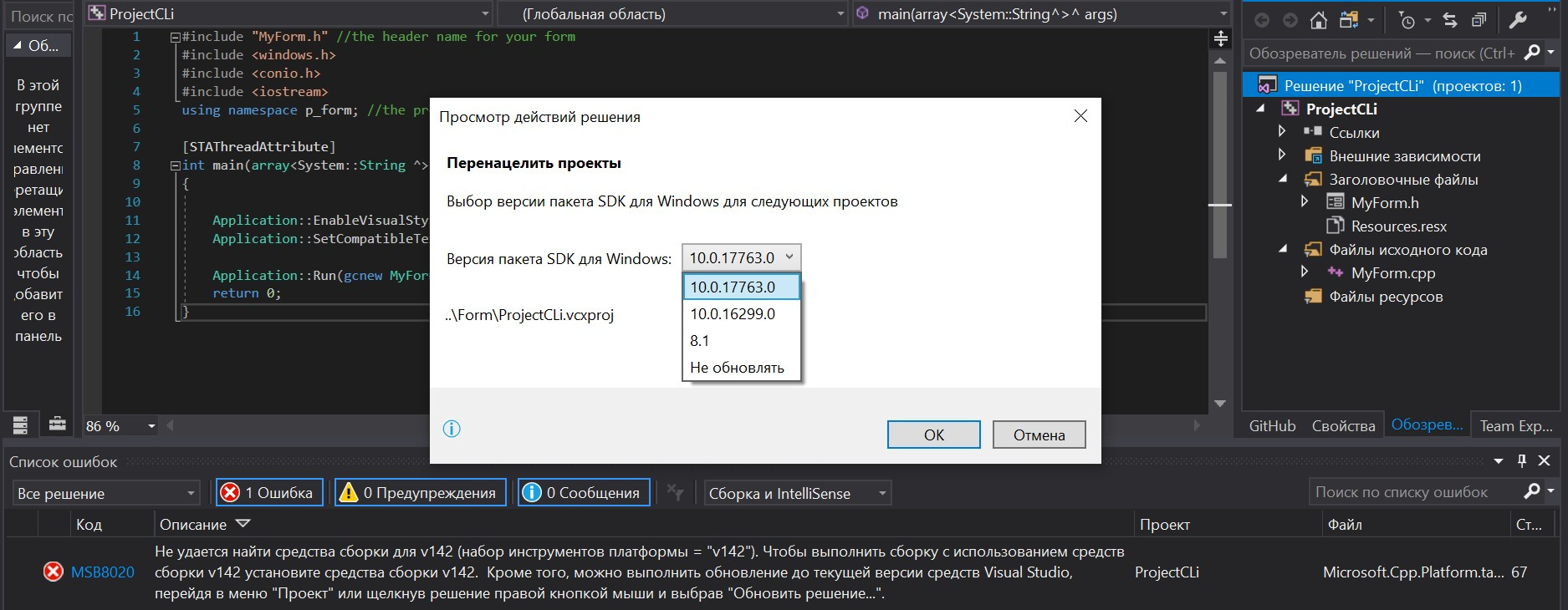
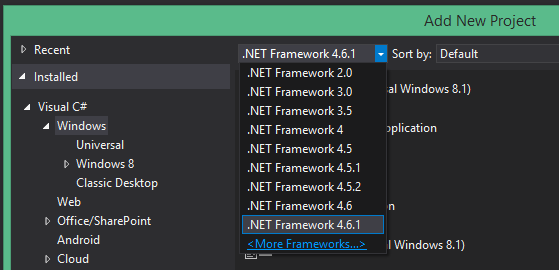


 Сообщение было отмечено DarkBoy9 как решение
Сообщение было отмечено DarkBoy9 как решение

